En el trabajo, vio a un colega iniciar sesión en su cuenta de Google de una manera "extraña" para usted: después de ingresar su nombre de usuario y contraseña, inició una aplicación en su teléfono, generando un código que le permitió completar el inicio de sesión. Interesado en este sistema de seguridad en particular, solicitó una aclaración: el colega le explicó que previamente había activado la verificación en dos pasos de Google y para usar la aplicación google Authenticator, para un acceso seguro.
¿Cómo se dice? A usted también le gustaría usar este sistema y por eso quiere saber cómo funciona Google Authenticator? Bueno, sepa que no podría haber venido a un lugar mejor. En los próximos capítulos, de hecho, explicaré en detalle en qué consiste la autenticación de dos factores y cómo usar la aplicación en cuestión. En detalle, le daré una descripción general de este sistema de seguridad y luego le mostraré cómo activarlo en Google y le daré información adicional sobre otros sitios y servicios a través de los cuales puede usarlo.
Así que, sin esperar un momento más, póngase cómodo y dedique unos minutos de su tiempo para leer esta guía: estoy seguro de que, una vez finalizada, habrá adquirido las habilidades necesarias para asegurar todas las cuentas que le interesan. Además. Habiendo dicho eso, no me queda nada por hacer más que desearles buena lectura y buen trabajo.
índice
- Cómo funciona Google Authenticator
- Descargar en Google Authenticator
- Cómo usar el Autenticador de Google
- Copia de seguridad de Google Authenticator
- Dónde usar Google Authenticator
Cómo funciona Google Authenticator
Como mencioné en las líneas introductorias de esta guía, google Authenticator es un generador de código que se utilizará para completar el proceso de autenticación de dos factoresque verificación de dos pasoso de nuevo 2FA, respaldado por un número cada vez mayor de sitios web y servicios.
Para su información, la autenticación de dos factores es un nivel adicional de protección proporcionado por numerosos portales y servicios (como Gmail): admite, además del nombre de usuario y la contraseña, también la de un código desechable generada a través de una aplicación específica (como Google Authenticator, de hecho), recibida por SMS, correo electrónico u otros métodos de comunicación que pueden identificar al propietario real de la cuenta.
Descargar en Google Authenticator
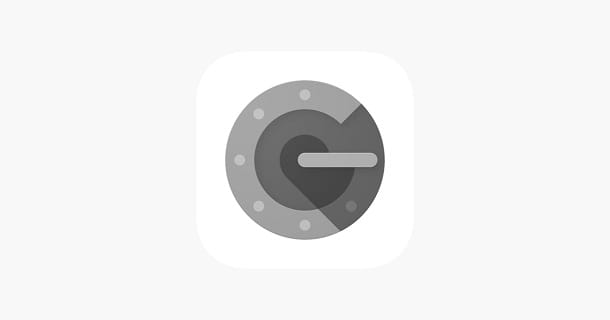
la aplicación google Authenticator solo se puede descargar en smartphones y tablets Android o en iPhone e iPad. No es posible descargar Google Authenticator en la PC, ya que no hay un cliente para instalar esta aplicación en una computadora. Posiblemente podría usar un emulador de Android, pero la aplicación está diseñada para ejecutarse en dispositivos móviles.
Dicho esto, descargue la aplicación en su teléfono inteligente / tableta Android a través de este enlace, que se refiere a la página de Google Authenticator en Play Store: luego presione el botón Instalar para iniciar la descarga e instalación automática de la aplicación en su dispositivo.
Si tienes un iPhone o una iPad, puede descargar la aplicación desde la tienda de aplicaciones iOS/iPadOS (para mayor comodidad, puede tocar este enlace desde su dispositivo). En la página de la tienda oficial de aplicaciones de Apple, presione el botón Ottieni y luego desbloquee la descarga e instalación a través de Face ID, Touch ID o contraseña de Apple ID.
Cómo usar el Autenticador de Google
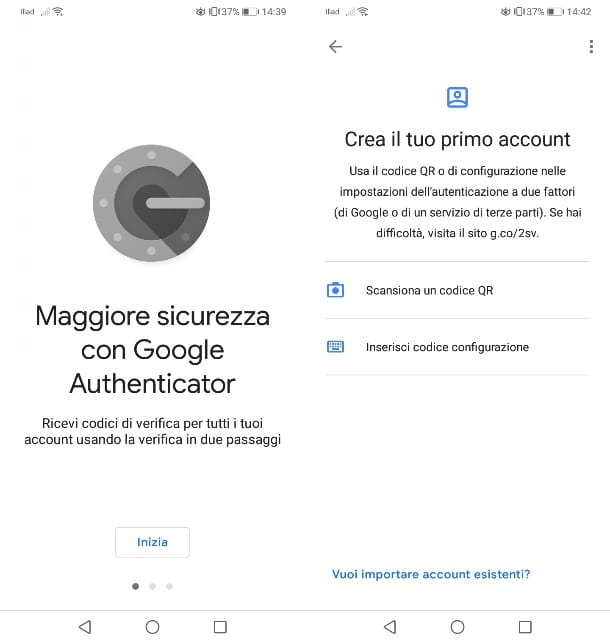
Ahora que ha instalado la aplicación google Authenticator en su dispositivo, veamos juntos cómo usarlo. Primero, toca sobre su icono que encuentras en la pantalla de inicio o en el área correspondiente a la biblioteca de aplicaciones instaladas en tu teléfono o tableta. Una vez hecho esto, en la pantalla de inicio que se te muestra, presiona el botón Comienzo para elegir una de las operaciones mostradas en la pantalla.
El concepto básico de funcionamiento de Google Authenticator (como para todas las demás aplicaciones similares) es integrar el token de autenticación escaneando un Código QR o insertando un código de configuración. Estos últimos son proporcionados directamente por el servicio que desea configurar con autenticación de dos factores y, por lo tanto, todo lo que tiene que hacer es traerlos de vuelta a la aplicación Google Authenticator.
En cualquier caso, explicaré en un capítulo posterior cómo encontrar estos códigos, ahora centrémonos en el hecho de que ya tiene el código QR o el código de configuración y solo quiere entender cómo integrarlo dentro de la aplicación Google Authenticator. Para hacer esto, elija Escanear un código QR para iniciar sesión con la cámara del dispositivo (consentimiento de permisos de acceso) y enmarcar el código QR generado por el servicio digital que desea proteger.
Si no tiene la capacidad de escanear el código QR, siempre puede agregar el código de configuración que se le proporciona en la pantalla de configuración de autenticación de dos factores del servicio digital. En este último caso, simplemente presione sobre el elemento Introduzca el código de configuración. Se le pedirá que ingrese un nombre para el servicio y el código de configuración; luego presione el botón adelante, continuar.
Una vez que haya agregado con éxito estos datos a la aplicación Google Authenticator, una nueva pantalla confirmará que la cuenta se ha agregado y un Código numérico de 6 dígitos estará disponible en la pantalla del teléfono inteligente / tableta. Lo que debes hacer es devolver el código antes mencionado al servicio digital para completar el procedimiento de activación de la autenticación de dos factores. Te recomiendo que no pierdas mucho tiempo, porque el código cambia constantemente cada segundos 30.
Si ha realizado los trámites indicados en los párrafos anteriores al pie de la letra, Google Authenticator está correctamente configurado con la cuenta de su servicio digital y, en el próximo acceso en este último, además de introducir el correo electrónico y la contraseña, también debe ingresar su código de verificación de identidad, que puede encontrar en la pantalla principal de la aplicación Google Authenticator.
Siempre que desee agregar una nueva cuenta en Google Authenticator, en su pantalla principal presione el ícono + y elija uno de los métodos mencionados en este capítulo mío, para proceder con la configuración de autenticación de dos factores para todos los servicios que usted necesita una mayor protección de su cuenta.
Copia de seguridad de Google Authenticator
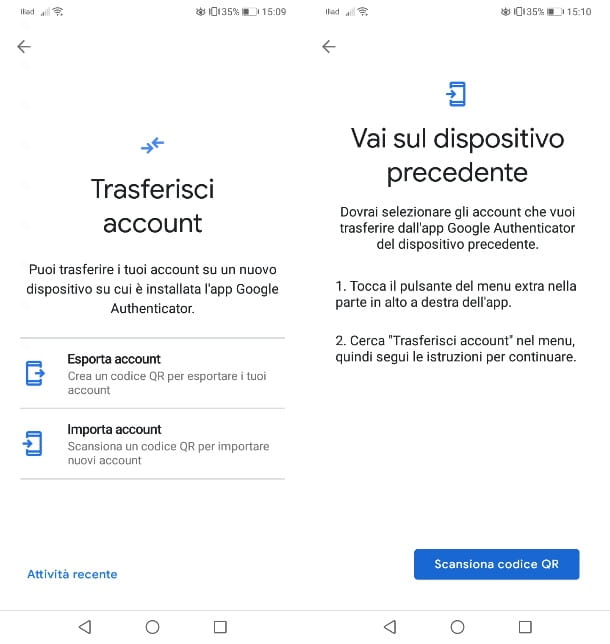
Has cambiado de smartphone y quieres transferir sistemas de autenticación de dos factores Google Authenticator configurado para el nuevo? ¡Nada más sencillo! Pero debo hacerte una premisa: la app Google Authenticator gestiona estos datos de forma local, es decir, en el propio dispositivo; por lo tanto, si lo pierde o ya no le funciona, no podrá realizar ninguna transferencia de datos de Google Authenticator. El procedimiento es posible si el dispositivo "antiguo" también es completamente accesible.
Habiendo dicho eso, ¡veamos cómo proceder! Primero, instala la aplicación en el nuevo dispositivo google Authenticator, siguiendo los mismos pasos que te mostré en este capítulo. Una vez hecho esto, cuando se inicie la aplicación, presione sobre la redacción ¿Quieres importar cuentas existentes? que encuentras a continuación. A esta sección de importación también se puede acceder desde la pantalla principal de la app pulsando el icono (...) en la parte superior y seleccionando los elementos Transferir Cuentas> Importar Cuenta.
Una vez hecho esto, presione el botón Escanear código QR para habilitar el uso de la cámara. Mientras tanto, en el dispositivo anterior, toque el ícono (...) en la parte superior y seleccione los elementos Transferir Cuentas> Exportar Cuentas. Ahora, coloque una marca de verificación junto a la cuenta desea exportar al otro dispositivo y presione el botón Siguiente para generar un código QR.
Como bien puede adivinar, ahora lo que tiene que hacer es simplemente enmarcar el código QR de respaldo a través de la cámara habilitada en el nuevo dispositivo a través de la aplicación Google Authenticator. Al hacerlo, todas las cuentas configuradas previamente se migrarán sin que tengas que volver a configurar este sistema de seguridad para todos los servicios digitales en la aplicación Google Authenticator. Fácil, ¿verdad?
Dónde usar Google Authenticator
Ahora que está familiarizado con esta aplicación de autenticación, veamos qué servicios digitales le permiten usar google Authenticator (o cualquier otra aplicación similar) para la verificación de identidad. Sepa que los servicios que le mostraré son solo algunos de los muchos que ahora utilizan este sistema para mejorar la seguridad de las cuentas de sus clientes.
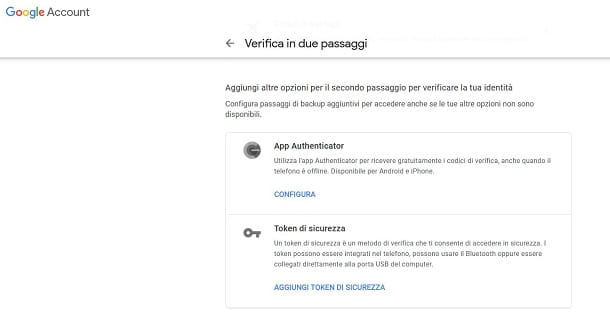
La primera empresa de la que os quiero hablar es precisamente Google y todos los servicios asociados, tales como gmail e google Drive. Primero, conéctese a este sitio web relacionado con la administración de su cuenta de Google y, si se le solicita, ingrese sus datos de inicio de sesión.
Una vez hecho esto, haga clic en la entrada Seguridad en la barra lateral y busque la sección Acceso a Google. En este punto, presione sobre el elemento Verificación de dos pasos, escribe de nuevo la contraseña de su cuenta de Google que se encuentra dentro de ella y localice la redacción Autenticador de aplicaciones.
Ahora, presione el botón Configurar que encuentra justo en la parte inferior, seleccione el tipo de dispositivo que posee (a elegir entre Android o iPhone) para generar la Código QR que necesitará escanear con la aplicación google Authenticator, como te expliqué en este capítulo dedicado al funcionamiento de esta app. Si tiene problemas para leer el código QR, haga clic en el elemento ¿No puedes leerlo? para obtener el código de configuración manual.
Una vez hecho esto, en la siguiente pantalla ingrese el código de verificación de identidad generado por la aplicación google Authenticator para completar el proceso de configuración de autenticación de dos factores en su cuenta de Google. Te recuerdo que el uso de una aplicación de autenticación para la cuenta de Google solo es posible si previamente has configurado un número de teléfono (o token de seguridad). Si quieres saber más sobre este tema, te recomiendo leer mi tutorial sobre cómo autenticar una cuenta de Google.
Otros servicios
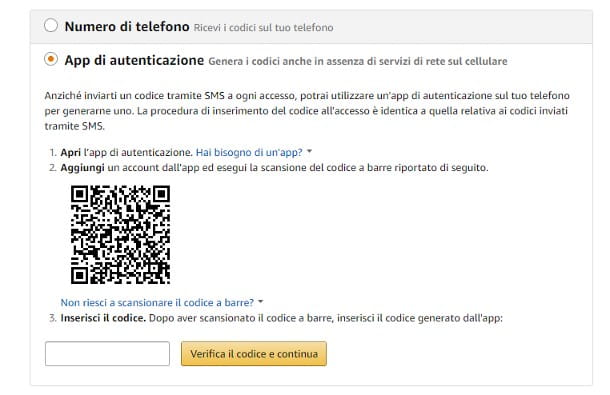
¿Cómo se dice? ¿Realmente apreciaste este método de autenticación y te gustaría usarlo también para los otros servicios que usas habitualmente? Puede hacer esto, siempre que estos proporcionen la capacidad de habilitar la autenticación de dos factores generando contraseña temporizada a través de la aplicación (SUPERIOR, contraseña de un solo uso basada en el tiempo).
De cualquier manera, para activar 2FA, primero debe accedere al sitio de su interés, ingrese a la sección dedicada a seguridad y actuar sobre la opción de habilitar la autenticación de dos factores (verificación de dos pasos, 2FA u otros nombres similares), luego elija elapplicación como sistema para recibir el código de verificación de identidad y, una vez visualizado el código QR o código de configuración, introducirlo en Google Authenticator como te expliqué en un capítulo anterior.
Lamentablemente, no puedo proporcionarle información más precisa sobre cómo activar la verificación en dos pasos para todos los sitios y servicios existentes: ¡todas las páginas de mi sitio no serían suficientes para enumerarlas todas! Lo que sí puedo hacer, sin embargo, es explicar cómo hacerlo en los portales más utilizados.
- Amazon - conectado a esta página web, ingrese sus credenciales de inicio de sesión, luego haga clic en el elemento Configuración de acceso y seguridad. Luego presione el botón Modificación adjunto a la caja de Configuración de la verificación en dos pasos (2SV) y elige Aplicación de autenticación. Finalmente, proceda con la configuración de Google Authenticator.
- Facebook - visite esta página web, inicie sesión con sus credenciales y haga clic en el botón Comienzo colocado en la parte superior de la página. A continuación, elige la voz. Aplicación de autenticación y complete la configuración en Google Authenticator.
- Instagram - conéctese a este sitio web, inicie sesión si es necesario, por lo tanto, coloque la marca de verificación junto al elemento Usar la aplicación de autenticación, toque en OK y proceda a ingresar la cuenta en Google Authenticator.
- Dropbox - acceda a este enlace, introduzca sus credenciales y active la palanca correspondiente al artículo Verificación de dos pasos. A continuación, haga clic en el botón Comienzo, vuelva a entrar en el la contraseña y coloque la marca de verificación junto al elemento Usa una aplicación móvil. Finalmente, empareja Dropbox con Google Authenticator.
- Fortnite - conéctese al sitio de Epic Games, inicie sesión a través de la cuenta que más le guste (PlayStation, Xbox, Nintendo Switch, etc.) y mueva la palanca junto a la redacción Aplicación de autenticación de terceros para acceder al código QR, que luego deberá vincular a Google Authenticator. Para más información, los invito a consultar mi tutorial específico sobre el tema.
Si el servicio de tu interés no aparece entre los enumerados, puedes obtener información precisa sobre los pasos a seguir para activar la verificación en dos pasos buscando en Google las frases habilitar la autenticación de dos factores [nombre del servicio], habilitar 2FA [nombre del servicio] o similar y consultando mi tutorial genérico 2FA.


























